Hogyan kell telepíteni a játékot a számítógépen
Ez a lecke segít azoknak, akik keresik a választ a témában. „Hogyan kell telepíteni a játékot a számítógépen” Ez a lecke bemutatja a legegyszerűbb módja annak, hogy telepíteni a játékot a számítógépen: Ez a lecke segít gyorsan és egyszerűen telepíteni a játékot a számítógépen.
És így telepíteni a játékot a számítógépen, helyezze be a játék lemezt a DVD meghajtóba szeretné telepíteni a számítógépre. Ezt követően, a DVD meghajtó elkezdi beolvasni az adatokat a lemezről, és néhány másodperc múlva betölti a autorun játékok ezen indításakor, kattintson az „Install a játékot.”
Amely megnyit egy ablakot a Windows - Beállítás Varázsló játékok és Windwos ebben az ablakban kattintson a „Tovább” gombra, és ugorjon a következő lépésre.
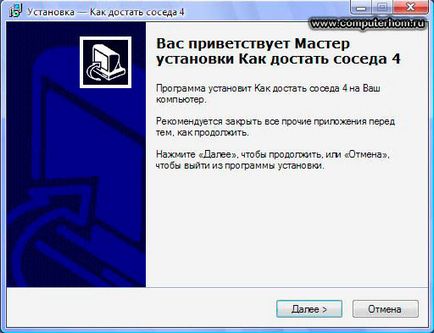
Ezután nyissa ki az ablakot „License Agreement”. Ebben az ablakban, hogy egy ellenőrzés „I accept the agreement”, és kattintson a „Tovább” gombra.
Miután rákattintott a „Tovább”, hogy nyissa meg a „Select a mappát játékok”, itt meg kell adni az elérési utat a játék. Alapértelmezésben minden játék rendszerre telepített helyi lemezen C.
A helyi rendszer C meghajtó soha nem telepíteni a játékot, amint tegye a számítógép elindul, a számítógép lassabb lesz, és akár károsodhat. Ezért mindig telepíteni a játékot, hogy más helyi meghajtók: D, F, H, stb Annak ellenére, amit a levélben az általuk megnevezett.
Tehát nézzük meg, hogyan adja meg az utat a játék, mint tudjuk, a játék automatikusan alapértelmezett telepítési útvonal fog mutatni a helyi C meghajtó, hogy ez az út akkor telepíteni a játékot a C: \ Program Files \ GFI \ szomszédok 4. Mit kell akkor meg kell változtatni ezen a vonalon, akkor ki kell cserélni a C betű a D és Program Files szó szó helyébe a játékok. és a többit hagyja változatlanul. Íme egy példa arra érdemes fordulni D: \ Games \ GFI \ Szomszédok 4. Miután elvégezte az összes beállítást, kattintson a „Tovább” gombra.
Ezután nyissa ki az ablakot „Válasszon egy mappát a Start menüből” ebben a mezőben a Windows, sem az, ami állandó, és kattintson a „Tovább” gombra.

Miután rákattintott a „Tovább” nyitni az ablakot „További feladatok” ebben a mezőben a Windows program megkérdezi, hogy telepíteni a játékot parancsikont az asztalon, vagy sem. Ha szeretné telepíteni a játékot parancsikont a Windows asztalon, majd jelölje be a „Parancsikon létrehozása az asztalon”, ha nem akarjuk, hogy hozzon létre egy játék parancsikont a Windows asztalon, majd törölje a „Parancsikon létrehozása az asztalon” és kattintson a " Tovább "gombra.
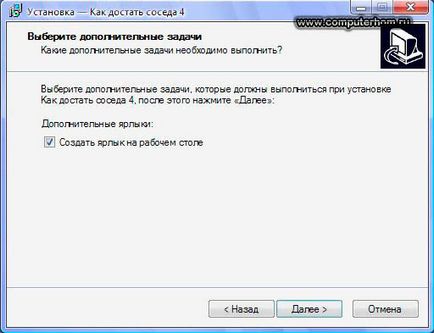
Ezután megnyílik egy ablak bejelentő Windows, hogy a játék készen áll a telepítésre, és meg kell nyomni a „Telepítés” gombra.
Miután rákattintott az „Install” gombra a játék elindításához telepítési folyamat a számítógépen, és csak ki kell várni, hogy a telepítés a játék.
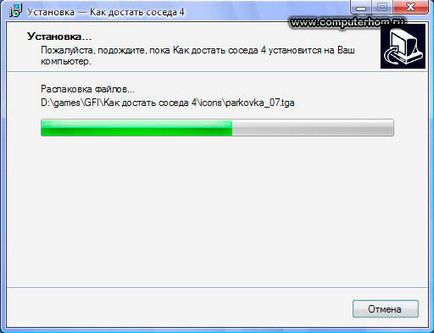
Befejezése után a játék megnyílik bejelentő a Windows ablak, hogy ez a játék sikeresen telepítve van a számítógépen.
Ha a végén a játék tartalmaz további illesztőprogramok helyes működését a játék, kívánatos telepíteni.
Én a végén a telepítés ezt a játékot hívtak telepíteni a DirectX, így a vonal „Set DirectX” tettem egy kullancs, és a sorban a „Start Game” ketyegett.
Minden most csak a bal gombbal a Finish gombra.
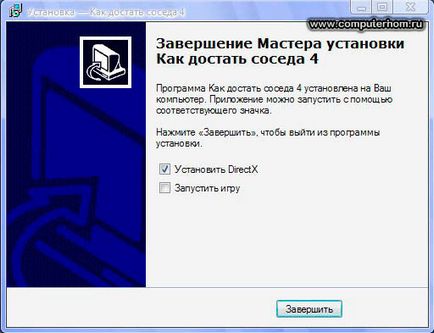
Miután rákattintott a „Befejezés” gombra DirectX telepítés után a további illesztőprogramokat, akkor a játék futtatásához.
És ha bármilyen nehézségek, akkor mindig olvassa el az online súgó, a szakértők segít válaszolni a kérdésre.